管理画面の使い方
- トップページ
- クイックスタート
- クイックスタート
- クイックスタート
- クイックスタート
- クイックスタート
- クイックスタート
- クイックスタート
-
サンプル&
チュートリアル -
サンプル&
チュートリアル -
サンプル&
チュートリアル -
サンプル&
チュートリアル -
サンプル&
チュートリアル -
サンプル&
チュートリアル -
サンプル&
チュートリアル - SDKダウンロード
- SDKダウンロード
- SDKダウンロード
- SDKダウンロード
- SDKダウンロード
- SDKダウンロード
- SDKダウンロード
- 開発ガイドライン
-
mobile backend
用語集 -
 プッシュ通知
プッシュ通知 -
 会員管理・認証
会員管理・認証 -
 SNS連携
SNS連携 -
 データストア
データストア -
 位置情報検索
位置情報検索 -
 ファイルストア
ファイルストア -
 スクリプト
スクリプト -
SDKリファレンス
- REST APIについて
-
管理画面の使い方
共通ドキュメント
REST APIツール
Contents |
REST APIツールについて
右下の「REST APIツール」から利用することができます。
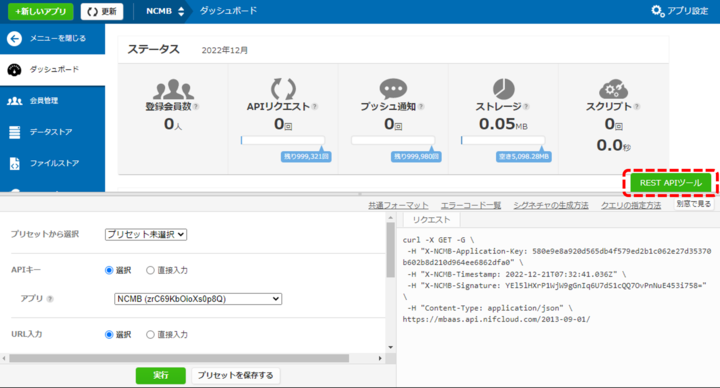
APIの仕様についてはREST APIリファレンスを参考にしてください。
APIキー(アプリを選択する)
アカウントに登録されているアプリを選ぶことができます。
(コラボレーターで参加しているアプリは表示されません)

「直接入力」を選択すると、APIキーを自由に入力することができます。
URL(APIを選択する)
次に、APIを選択します。
(ファイル登録APIなど、一部のAPIには対応しておりません。)
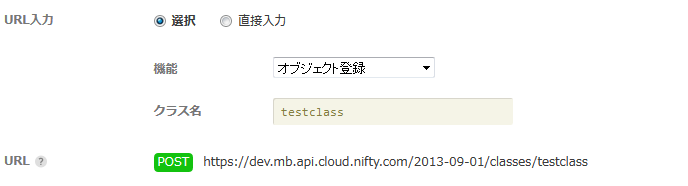
「直接入力」を選択すると、メソッドとURLパスを自由に入力することができます。
ヘッダー
次に、ヘッダーを指定します。
アプリケーションキー、タイムスタンプ、シグネチャは、上部フォームの内容に従って自動で入力されます。
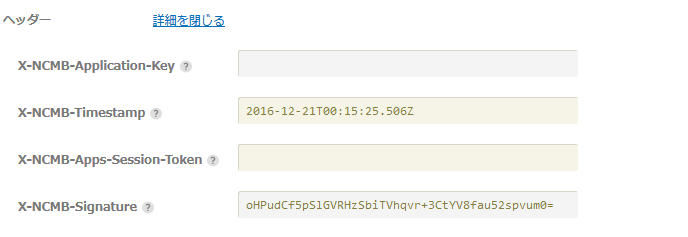
なお、会員ログインAPIで取得したセッションは一時的に保存されます。

コンテント・クエリ
次に、コンテントやクエリを指定できます。
フォーム入力と直接入力を切り替えることが可能です。
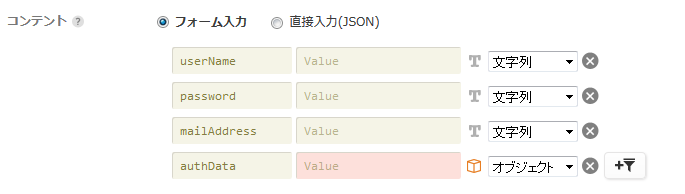
実行
入力した内容は、随時右側の「リクエスト」で確認することができます。
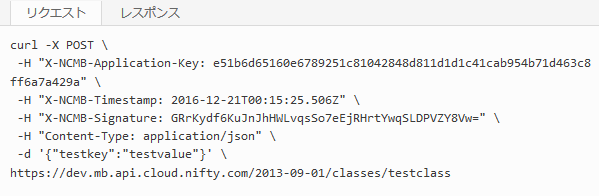
最後に、「実行」ボタンを押すことでAPIが実行されます。

なお、登録・更新・削除系のAPIの場合には、確認ダイアログが出ますので、
再度「実行する」ボタンを押してください。
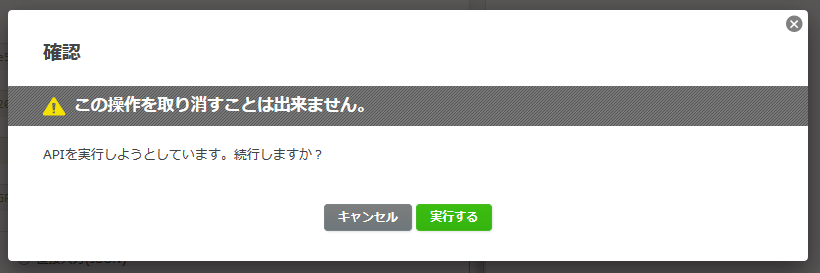
APIが実行され、レスポンスが表示されます。

また、RawとFormatで表示を切り替えることができます。
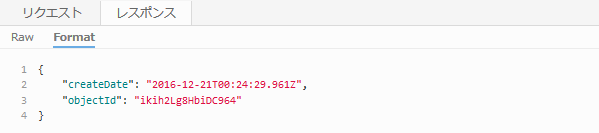
プリセット機能
「プリセットを保存する」で、入力した内容をプリセットとして保存しておくことができます。
プリセットはアカウント単位で保存されます。

APIリクエストについて
REST APIツール経由でのリクエストは、APIリクエスト数を消費いたします。
お探しの内容が見つからなかった場合はユーザーコミュニティ
もご活用ください。(回答保証はいたしかねます)
なお、 Expertプラン以上のお客様はテクニカルサポートにてご質問を承らせて頂きます。
推奨画面サイズ1024×768px以上

